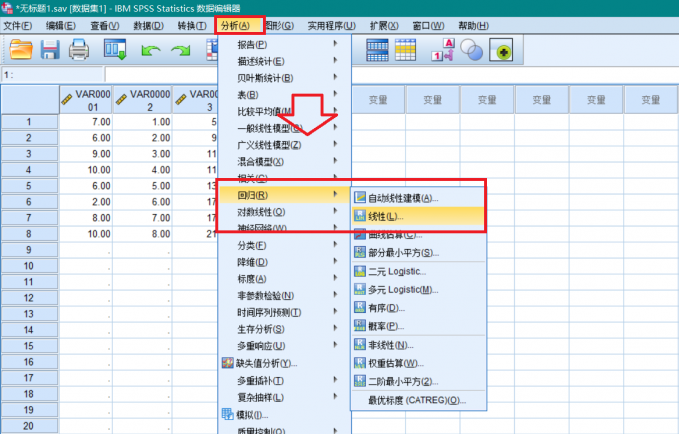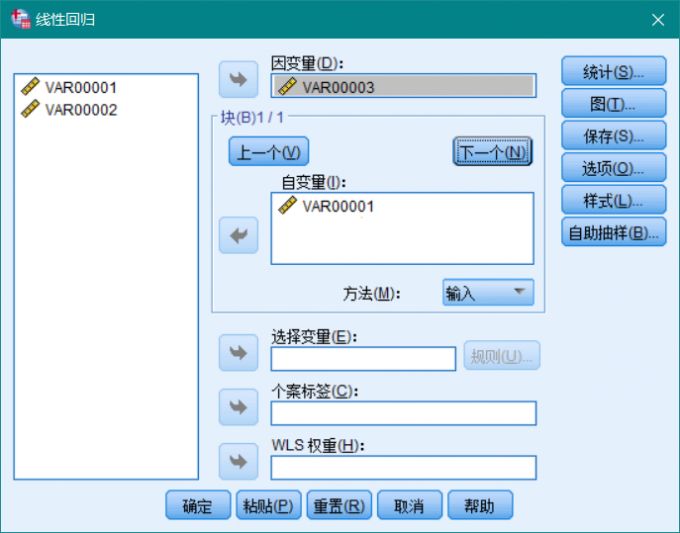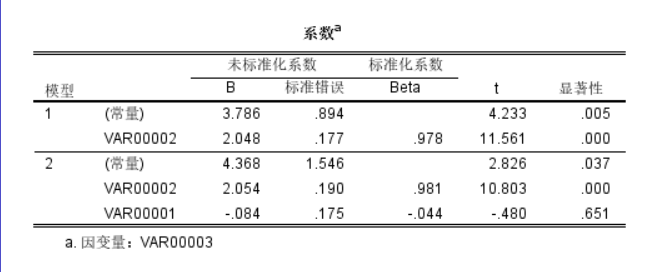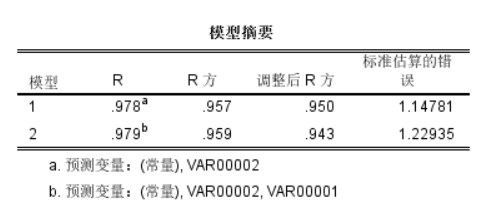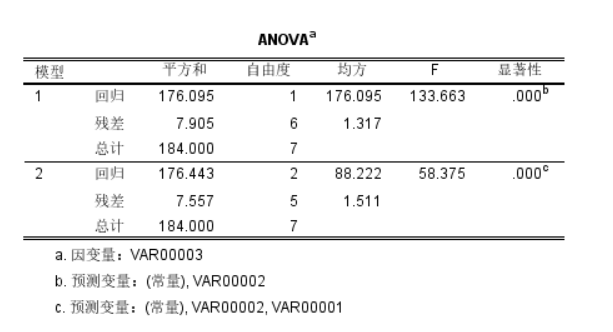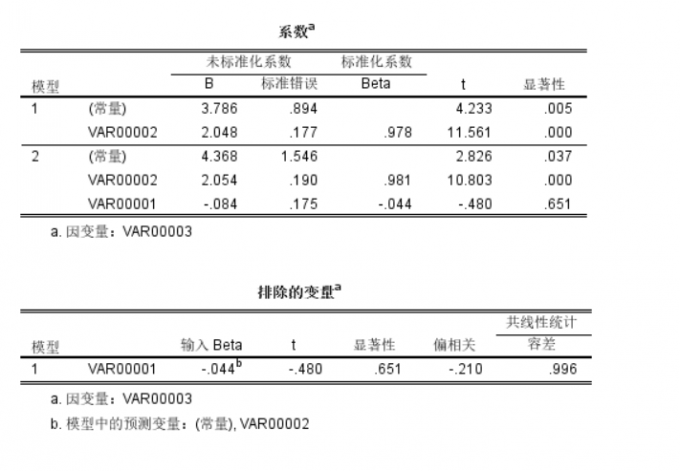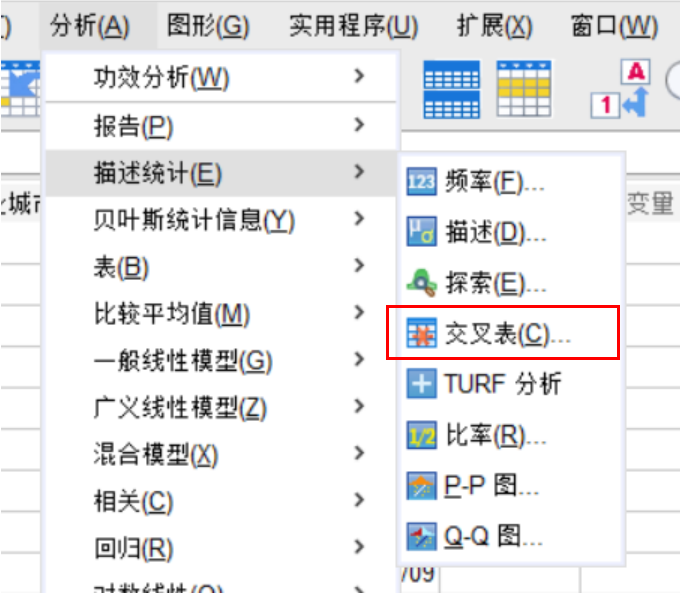- 首页
- 产品
- 下载
-
帮助中心
SPSS回归分析控制变量怎么设置 SPSS回归分析系数表怎么看
发布时间:2022-07-08 10: 53: 11
品牌型号:Dell N5010
系统:Windows 10
软件版本:IBM SPSS Statistics试用版
回归分析过程中,应该加入控制变量,以评估其他因素对因变量的影响,从而提升数据分析研究的可信度。借助专业的数据分析软件IBM SPSS Statistics可以快速实现带控制变量的多元线性回归分析,并给出是否接受该控制变量的判断,那么SPSS回归分析控制变量怎么设置,SPSS回归分析系数表怎么看?本文将向大家作简单介绍。
一、SPSS回归分析控制变量怎么设置
SPSS回归分析中的控制变量在块(Block)中进行设置,下面向大家介绍设置方法,我们录入数据,以VAR00003为因变量,以VAR00002为自变量,以VAR00001为控制变量,点击分析,回归,线性,如图1所示。
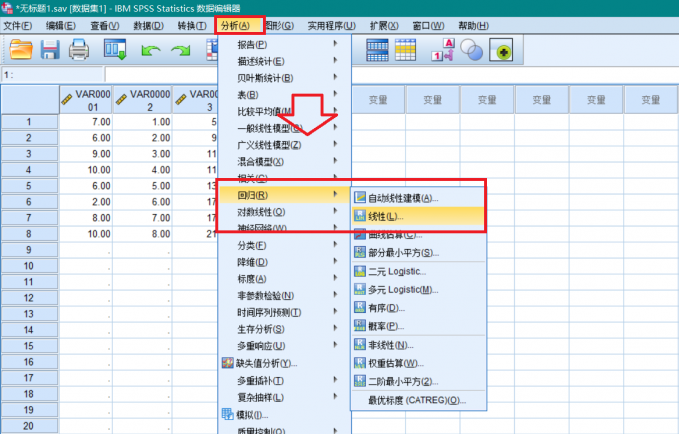
进入线性回归分析设置 将VAR00003加入因变量,在块中,将VAR00002加入自变量,然后点击下一个,将VAR00001加入到自变量,这样就完成了控制变量的设置。此时点击确定即可,SPSS将进行线性回归分析,并输出结果。
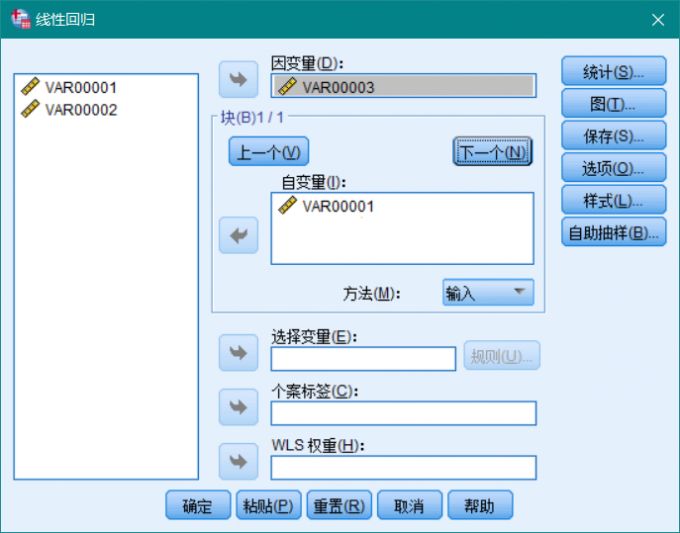
在块中加入控制变量 本小节介绍了控制变量的设置方法,以及进行回归分析的步骤,下面向大家介绍SPSS回归系数表怎么看。
二、SPSS回归分析系数表怎么看
我们按第一小节中步骤进行处理。回归系数表如图3所示,我们首先查看模型1,查看B列,常量为3.786,VAR00002为2.048,代表拟合后的方程为:
VAR00003=2.048*VAR00002+3.786
对于模型2,查看B列,常量为4.368,VAR00001系数为-0.084,VAR00002系数为2.054,拟合方程为:
VAR00003=2.054*VAR00002-0.084*VAR00001+3.786
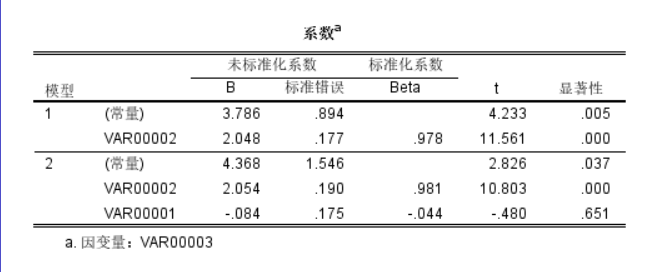
拟合系数的说明 我们可以同时查看图4所示的模型摘要表格,对于模型1和模型2,R分别为0.978和0.979,按照R的含义,模型2的线性相关程度应该更高,但实际并不是这样,我们将在第三小节中进行解释说明。
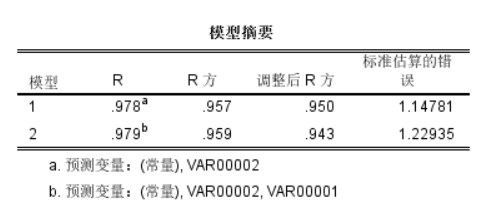
模型摘要表格 三、SPSS回归分析需要注意的问题
在第二小节中,我们提到R水平更高不代表线性相关程度更好,还需要注意F检验和t检验结果。
图5是F检验结果,显著性均小于0.05,说明进行线性回归具有统计学意义,如果显著性均高于0.05,说明线性回归分析没有统计学意义,R水平再高也不能接受。
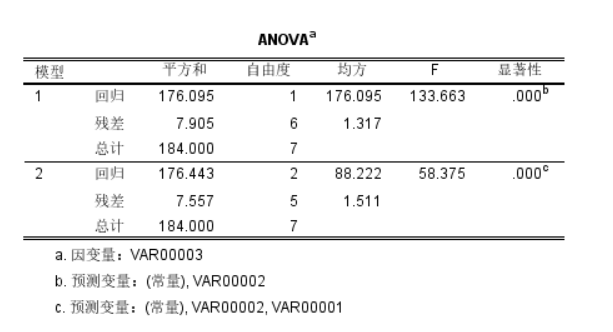
F检验结果 然后我们查看图6,模型2,VAR00001的t检验显著性为0.651,高于0.05,因此针对系数的t检验结果为不具有统计学意义,应该拒绝控制变量的加入,如果此值小于0.05,认为应该接受控制变量。
同时排除的变量表也说明,应该排除VAR00002,不接受控制变量。
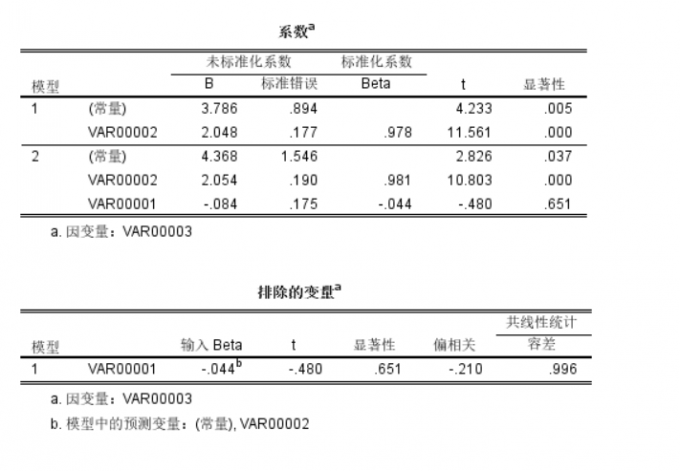
系数及排除变量表 以上就是进行带控制变量的回归分析 ,SPSS软件的操作步骤及结果解读。SPSS回归分析控制变量怎么设置?在块(Block)中进行设置即可,SPSS回归系数表怎么看?要结合F值,t值,以及系数R综合判断是否接受控制变量,回归分析是否具有统计学意义。
作者:莱阳黎曼
展开阅读全文
︾
标签:IBM SPSS Statistics,SPSS教程,回归分析,二元回归分析
读者也访问过这里:热门文章SPSS数据分析显著性差异分析步骤 SPSS显著性差异分析结果怎么看数据的显著性差异分析主要有三种方法,分别是卡方检验、T检验和方差分析。这三种方法都有具体的数据要求:卡方检验是对多个类别的数据进行分析,T检验是对两组数据进行分析,方差分析是对多组数据进行检验。下面,小编具体说明一下SPSS数据分析显著性差异分析步骤,SPSS显著性差异分析结果怎么看。2022-01-07实践SPSS单因素方差分析之检验结果解读在《实践SPSS单因素方差分析之变量与检验方法设置》一文中,我们已经详细地演示了IBM SPSS Statistics单因素方差分析方法的变量选择以及相关的选项、对比设置。2021-01-11spss如何做显著性分析 spss显著性差异分析怎么标abc在统计分析中,显著性分析是分析相关因素之间是否存在显著影响关系的关键性指标,通过它可以说明分析结论是否由抽样误差引起还是实际相关的,可论证分析结果的准确性。下面大家一起来看看用spss如何做显著性分析,spss显著性差异分析怎么标abc。2022-03-14SPSS回归分析中的f值是什么 SPSS回归分析F值在什么范围合适回归分析中以R表示相关性程度的高低,以F评价回归分析是否有统计学的意义,使用IBM SPSS Statistics进行回归分析,可以非常快速的完成R,F的计算,并且给出回归曲线方程,那么,SPSS回归分析中f值是什么?SPSS回归分析F值在什么范围合适,本文结合实例向大家作简单的说明。2022-07-22SPSS多元logistic回归分析的使用技巧回归分析是数据处理中较为常用的一类方法,它可以找出数据变量之间的未知关系,得到较为符合变量关系的数学表达式,以帮助用户完成数据分析。2021-04-26SPSS相关性分析结果怎么看相关性分析是对变量或个案之间相关度的测量,在SPSS中可以选择三种方法来进行相关性分析:双变量、偏相关和距离。2021-04-23最新文章如何将问卷星中的数据导入SPSS 如何对问卷星的数据进行SPSS分析如今无论是在职场还是大学校园,都经常会用到问卷调查。问卷调查可以帮我们快速收集用户数据,了解用户的需求、关注点,帮助我们从数据中分析出研究方向、需要如何改进。而问卷星是常用的用来收集用户问题的问卷调查软件之一。下面就来说说如何将问卷星中的数据导入SPSS,如何对问卷星的数据进行SPSS分析的相关内容。2025-12-17SPSS如何计算变量的回归系数 SPSS回归分析中如何加入控制变量在回归分析的领域中,回归系数通常占据着重要的地位,回归系数的存在相当于让整个回归方程有了方向之分。在回归方程中表示了自变量对因变量影响程度大小的参数,回归系数的大小与自变量和因变量的变化密切相关。当我们需要计算变量的回归系数时,使用SPSS不仅可以计算变量的回归系数,还可以在回归分析中设置控制变量。接下来给大家介绍SPSS如何计算变量的回归系数,SPSS回归分析中如何加入控制变量的具体内容。2025-12-17SPSS怎么处理缺失值 SPSS缺失数据过多如何填补在临床收集数据时,由于每个患者做的指标不同,影像学检查也存在差异,所以经常会遇到数据缺失的情况。SPSS作为一款专业的数据分析软件,它可以帮助我们分析出哪些指标有缺失值和大概占比多少,以及针对这些缺失数据,利用不同的方法进行填补。今天我们一起来探讨SPSS怎么处理缺失值,SPSS缺失数据过多如何填补的问题。2025-12-17SPSS拆分文件怎么操作 SPSS拆分文件后怎么分析拆分文件是数据分析中一项不可缺少的操作。例如在一组数据变量中含有多个变量需要分析的时候,可以把这些分组变量拆分开来,进而分开进行处理,提高处理的效率。这里推荐大家使用SPSS来进行数据分析,它在满足日常数据处理任务的同时,兼顾输出数据分析报告,方便我们使用它进行科研报告、问卷调查等数据分析。接下来给大家介绍SPSS拆分文件怎么操作,SPSS拆分文件后怎么分析的具体内容。2025-12-17SPSS可以做结构方程模型吗 SPSS可以做验证性因子分析吗在调查服务满意度、人口数据影响特征和学生幸福感等等涉及一些无法直接测量的概念时,就会进入结构方程模型的应用领域。结构方程模型,是一种适用于多变量的统计分析方法,简称SEM,它是一种用于分析“观察变量与潜变量”和“潜变量”之间关系结构的方法。验证性因子分析,简称为“CFA”,是一种验证结构效度分析方法,常在结构方程模型分析中使用,作用是验证观测变量与潜在变量之间的结构关系。接下来就围绕着“SPSS可以做结构方程模型吗,SPSS可以做验证性因子分析吗”这两个问题,给大家介绍一下在SPSS中如何做结构方程模型分析。2025-12-17SPSS怎么生成分组柱状图 SPSS柱状图标签显示不全怎么调整图表可以用简单直观的方式揭示数据的变化情况,帮助我们认识和预测事物变化的方式。如何绘制合适的图表是我们融入社会的一项重要的技能,在包括但不限于科学研究、行政管理和商业统计等社会生活诸多领域充满了各式图表,SPSS便以其丰富多样的图表类型和便捷的操作方式被广泛使用。本文中我就给大家介绍一下关于SPSS怎么生成分组柱状图,SPSS柱状图标签显示不全怎么调整的相关内容。2025-12-17微信公众号
欢迎加入 SPSS 产品的大家庭,立即扫码关注,获取更多软件动态和资源福利。
读者也喜欢这些内容:
-

SPSS显著性小于0.001的意义 SPSS显著性大于0.05怎么办
在使用SPSS软件进行数据分析工作的过程中,得到的显著性水平分析结果具有极为重要的作用。它能够帮助我们衡量变量之间是否存在真实的关联,或者不同组别数据之间是否存在实质性的差异。今天我们就一起来探讨关于SPSS显著性小于0.001的意义,SPSS显著性大于0.05怎么办的问题。...
阅读全文 >
-

SPSS Tukey检验是什么 SPSS Tukey检验怎么做
在数据分析领域,Tukey事后检验经常作为SPSS方差分析的重要结果,也就是被用来分析多组变量在某方面的水平均值是否具有显著差异,例如不同类型药物的治疗效果、不同款式产品的销售量、不同年龄段儿童的智力发育水平等等。本文以SPSS Tukey检验是什么,SPSS Tukey检验怎么做这两个问题为例,简单介绍一下Tukey检验的相关知识。...
阅读全文 >
-
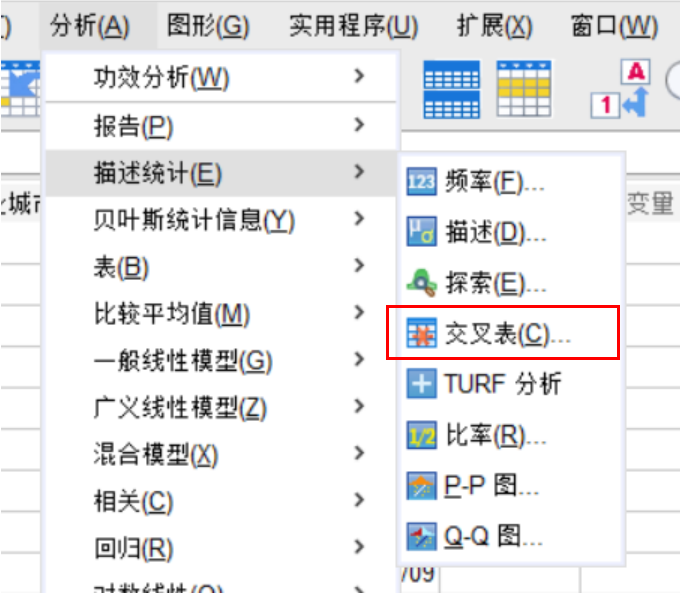
SPSS列联表怎么做 SPSS列联表独立性检验怎么做
在高中和大学学习时,我们多多少少都会接触到统计学的内容,其中,列联表(交叉表)是分析两个或多个分类变量关联性的核心工具,而独立性检验则用于判断变量间是否存在显著关联。接下来我将为大家介绍:SPSS列联表怎么做,SPSS列联表独立性检验怎么做。...
阅读全文 >
-

SPSS数据导入如何操作 SPSS Excel/CSV文件导入与变量定义步骤
...
阅读全文 >
-